Avec la sortie de la gamme MacBook Pro 2021, nous avons les écrans les plus avancés (et les plus impressionnants) jamais trouvés sur un Mac. Bien sûr, il y a l'iMac 5K avec son écran à plus haute résolution et le Pro Display XDR, mais ceux-ci sont beaucoup plus chers que l'un ou l'autre de ces MacBook dans leurs configurations de base.
Contenu
- Lecture connexe
- Changer le taux de rafraîchissement
- Changer la résolution de l'écran
- Activer True Tone
- Configurer l'équipe de nuit
-
Basculer entre les préréglages d'affichage
- Articles Similaires:
Lecture connexe
- MacBook Pro 2021 vs MacBook Pro 2020: lequel devriez-vous acheter ?
- Meilleurs accessoires MacBook Pro pour le modèle 2021 de 14 pouces
- Résumé de l'examen du MacBook Pro 2021: Apple est à l'écoute de ses utilisateurs
- L'encoche du MacBook Pro n'est pas un gros problème
- Meilleures applications pour masquer l'encoche sur le MacBook Pro
Avec ces nouveaux écrans sophistiqués, il y a plus d'options que jamais à configurer lorsque vous obtenez votre MacBook Pro. Aujourd'hui, nous examinons cinq façons différentes de personnaliser votre MacBook Pro pour en tirer le meilleur parti.
Changer le taux de rafraîchissement
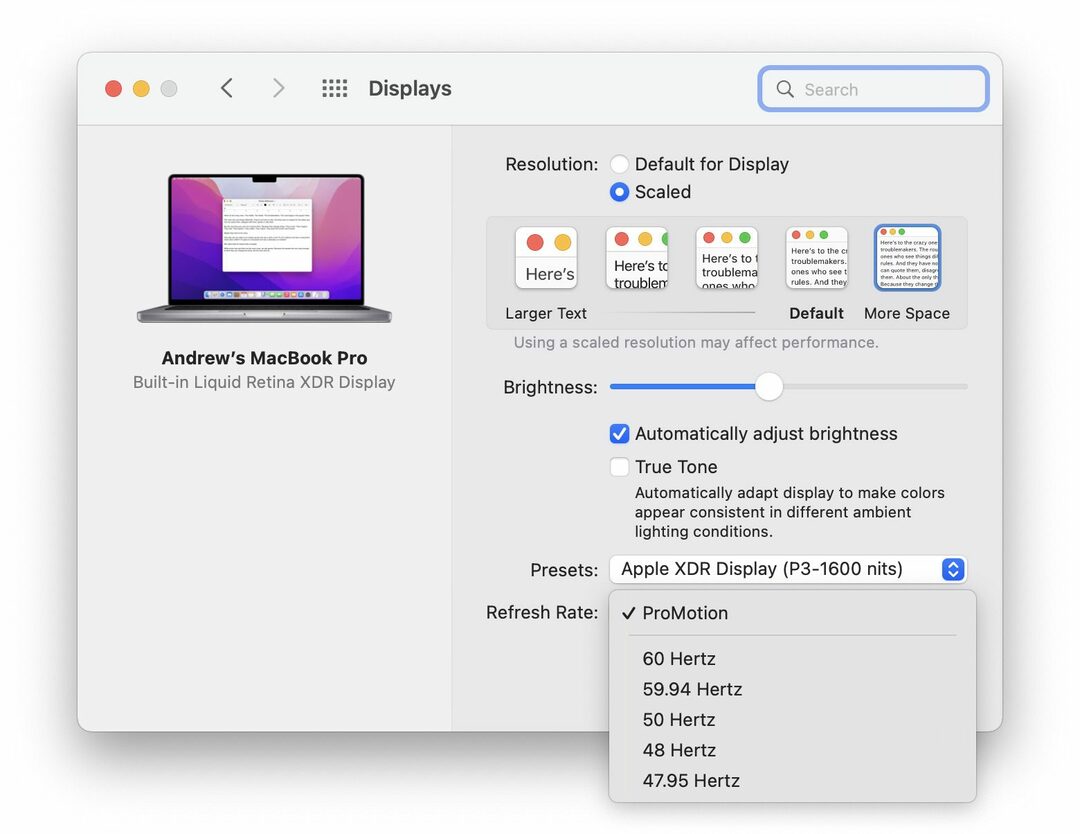
Les modèles de MacBook Pro 2021 offrent de nombreuses « premières », et nous ne parlons pas des tout nouveaux processeurs M1 Pro et M1 Max. Pour la première fois sur un Mac, nous avons des taux de rafraîchissement plus rapides, atteignant un maximum de 120 Hz. C'est ce que vous allez trouver sur d'autres appareils comme l'iPhone 13 Pro et Pro Max ainsi que les modèles iPad Pro grâce à Promotion.
Si 120 Hz n'est pas votre tasse de thé, Apple vous permet de modifier manuellement le taux de rafraîchissement :
- Clique le Icône pomme en haut à gauche de la barre de menu.
- Sélectionner Préférences de système.
- Cliquez sur Affiche.
- Cliquez sur le menu déroulant à côté de Fréquence de rafraîchissement.
- Sélectionnez le taux de rafraîchissement que vous souhaitez utiliser.
Juste pour rappel, ou au cas où vous ne le sauriez pas, ProMotion ajuste automatiquement le taux de rafraîchissement sur votre écran. Ce faisant, cela devrait offrir une meilleure autonomie de la batterie, car vous n'avez pas besoin de 120 Hz pour lire un livre, mais vous souhaiterez un défilement fluide lors de la navigation sur Twitter ou Reddit.
Changer la résolution de l'écran
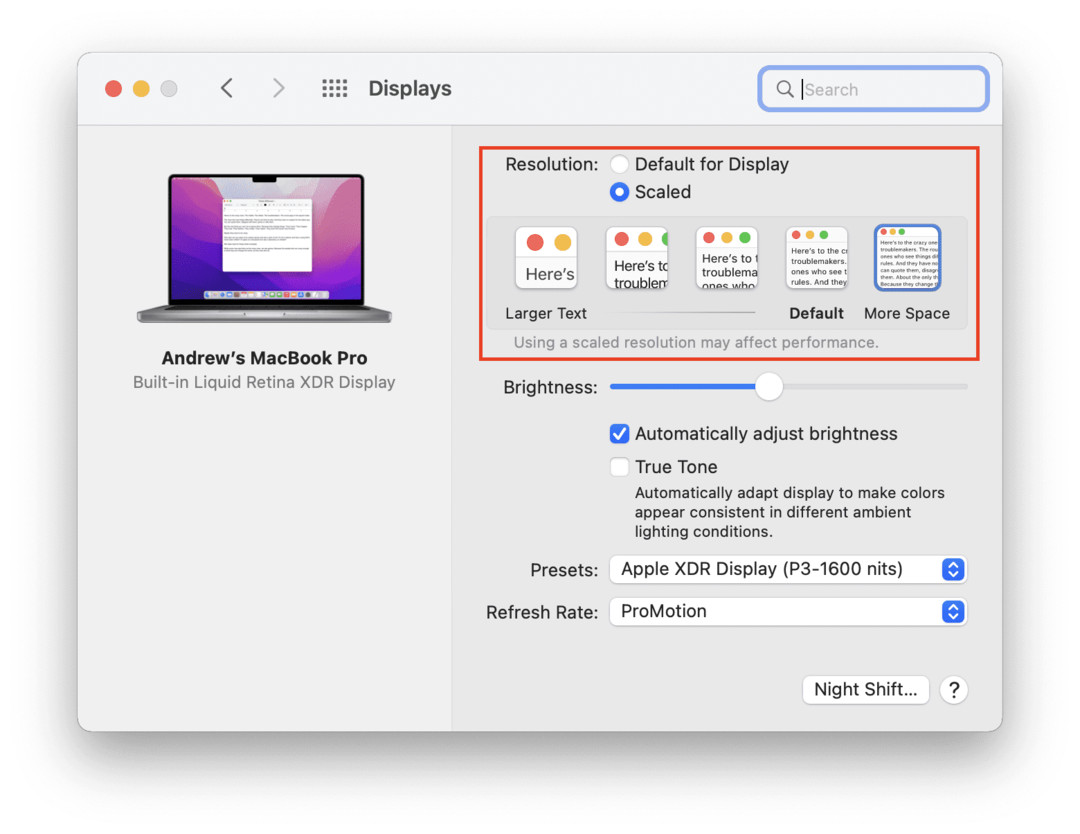
Apple a toujours inclus des moyens d'ajuster la résolution de l'écran sur vos modèles de MacBook. Cependant, dans un autre cas de "premières", ces modèles 2021 offrent une résolution de 3456 x 2234 avec un 250 PPI. Cela marque une augmentation par rapport aux 220 PPI trouvés sur la dernière génération de modèles de MacBook.
Par défaut, le MacBook Pro est livré avec une mise à l'échelle 2x Retina parfaite, avec un rendu à 1792 x 1120. Mais si vous voulez un peu plus d'espace à l'écran ou si vous souhaitez zoomer un peu, vous pouvez modifier la résolution manuellement.
- Clique le Icône pomme en haut à gauche de la barre de menu.
- Sélectionner Préférences de système.
- Cliquez sur Affiche.
- À côté de Résolution, sélectionnez Escaladé.
- Sélectionnez l'une des options proposées.
- Il y a un aperçu dans chacune des cases pour donner une indication de ce à quoi s'attendre. Vous pouvez également simplement sélectionner chacun jusqu'à ce que vous trouviez une option qui fonctionne.
Activer True Tone
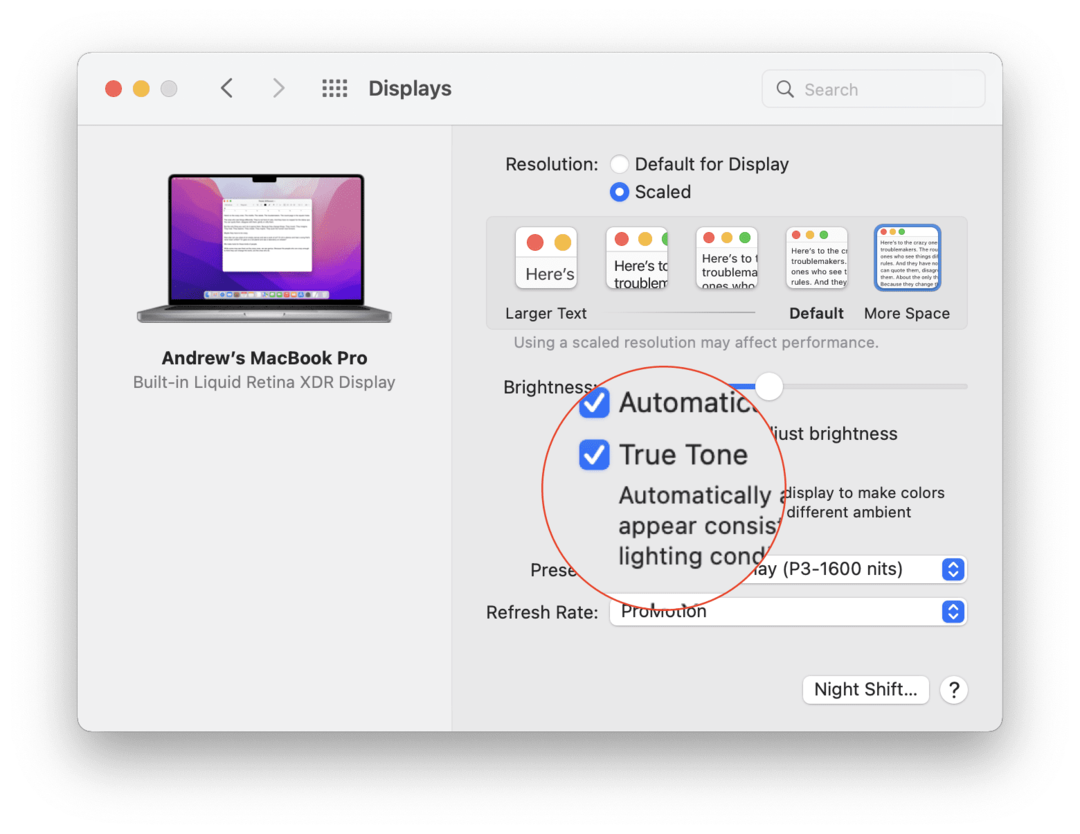
Les écrans True Tone ont été introduits pour la première fois dans la gamme Apple avec l'iPad Pro de 9,7 pouces. Mais il a depuis été introduit sur les iPhones et les nouveaux iPad Pro. Avec la sortie du MacBook Pro 2018, True Tone est arrivé sur Mac et il est toujours disponible avec ces nouveaux ordinateurs portables.
Essentiellement, True Tone modifie la température de votre écran pour aider à fournir une expérience plus uniforme. Cela se fait en utilisant des capteurs pour analyser votre environnement et en ajustant votre affichage pour rendre les choses plus agréables pour vos yeux.
- Clique le Icône pomme en haut à gauche de la barre de menu.
- Sélectionner Préférences de système.
- Cliquez sur Affiche.
- Cliquez sur la case à côté de Véritable tonalité.
Configurer l'équipe de nuit
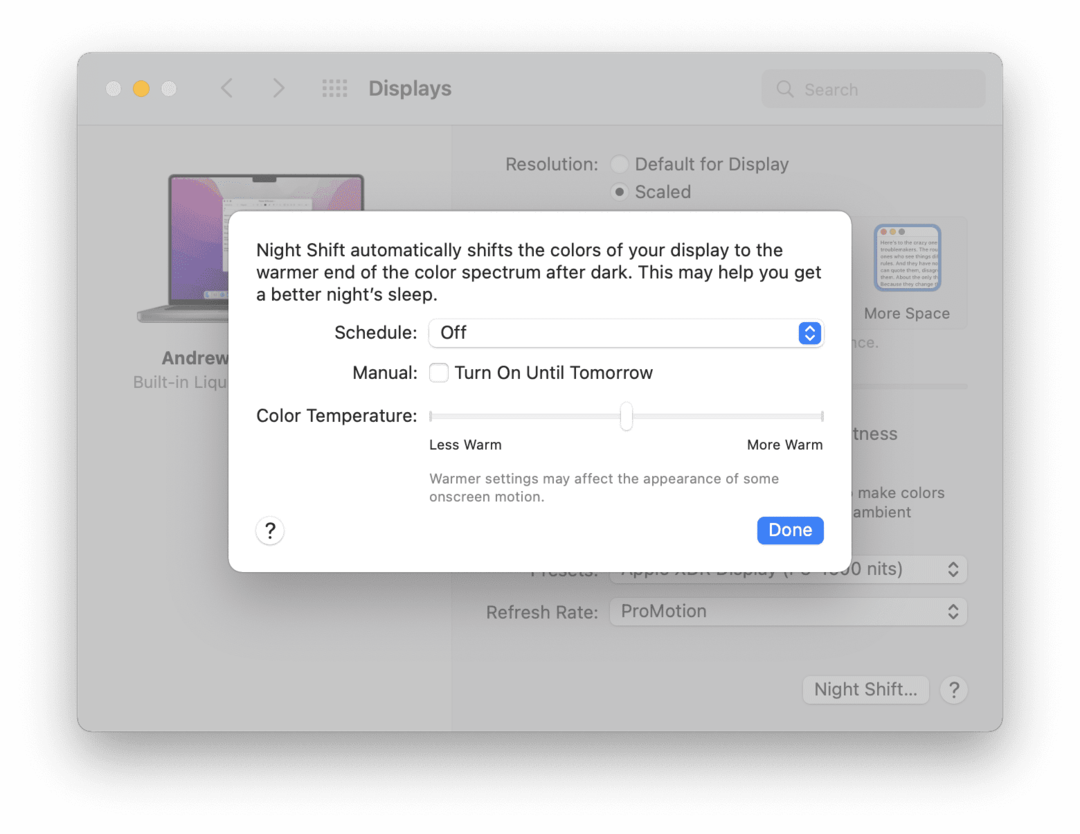
Une autre fonctionnalité intégrée au Mac est Night Shift. Lorsqu'il est activé, Night Shift modifie automatiquement les couleurs de votre écran vers l'extrémité la plus chaude du spectre. Comme son nom l'indique, cela est activé après le coucher du soleil dans le but de réduire la fatigue oculaire et de faciliter l'endormissement.
- Clique le Icône pomme en haut à gauche de la barre de menu.
- Sélectionner Préférences de système.
- Cliquez sur Affiche.
- Dans le coin inférieur droit, cliquez sur le Ronde de nuit…bouton.
- Cliquez sur Calendrier et sélectionnez l'un des éléments suivants:
- Désactivé
- Personnalisé
- Du coucher au lever du soleil
- Si vous souhaitez activer manuellement Night Shift, cochez la case à côté de Manuel.
- Ajustez le curseur à côté de Température de couleur jusqu'à ce que vos yeux soient plus à l'aise.
- Clique le Terminé bouton dans le coin inférieur droit.
Basculer entre les préréglages d'affichage
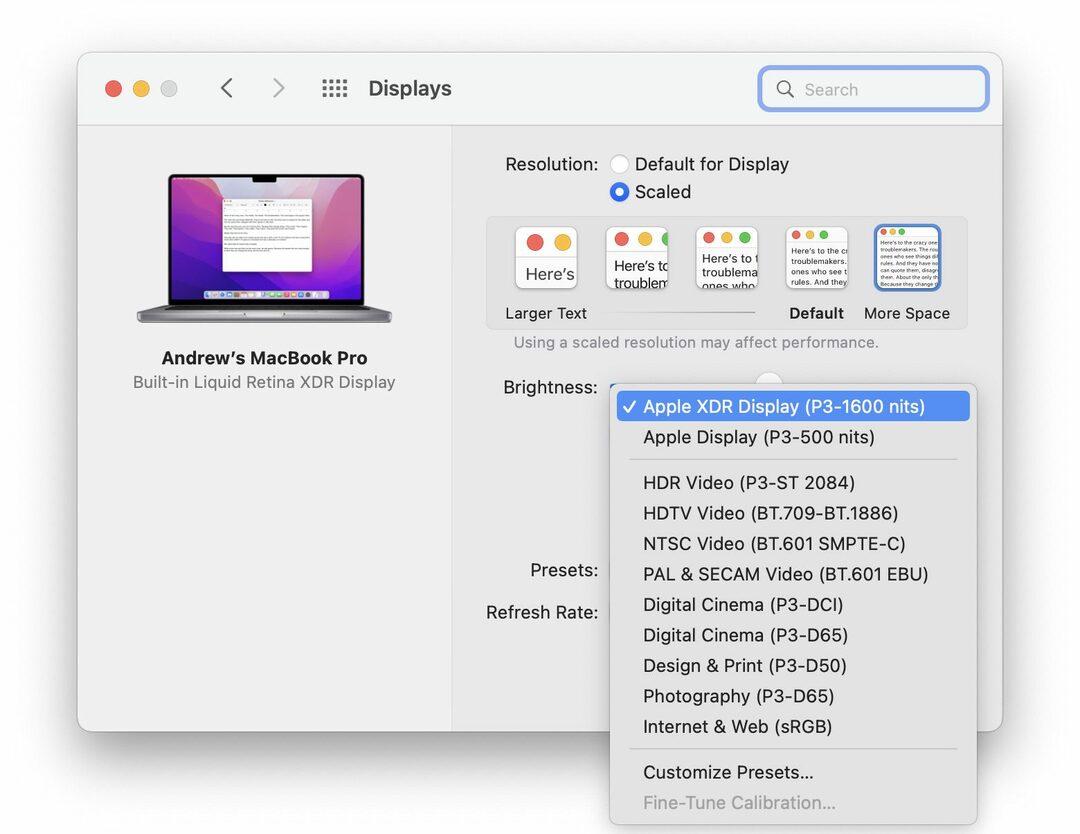
Parce que le MacBook Pro est un professionnel ordinateur, et le Liquid Retina XDR est tellement incroyable que vous pouvez l'utiliser comme moniteur de référence. Pour cette raison, Apple a mis en place différents modes de référence adaptés à des flux de travail spécifiques. Par défaut, votre MacBook Pro est livré avec le Écran Apple XDR (P3-1600 nits) mode activé. Mais voici comment vous pouvez changer la valeur par défaut :
- Clique le Icône pomme en haut à gauche de la barre de menu.
- Sélectionner Préférences de système.
- Cliquez sur Affiche.
- Cliquez sur la liste déroulante à côté de Préconfigurations.
- Sélectionnez l'une des options proposées.
- Apple vous permet également de personnaliser un préréglage à votre convenance en sélectionnant Personnalisé.
Andrew est un écrivain indépendant basé sur la côte est des États-Unis.
Il a écrit pour divers sites au fil des ans, notamment iMore, Android Central, Phandroid et quelques autres. Maintenant, il passe ses journées à travailler pour une entreprise de CVC, tout en travaillant au noir en tant qu'écrivain indépendant la nuit.